Come cambiare la lingua audio nei video di YouTube
William Davis | Aggiornato il 22/10/2025
Smettila di lasciare che gli ostacoli linguistici rovinino la tua esperienza su YouTube! Davvero. I contenuti migliori, i tutorial davvero innovativi, i vlog esilaranti e i documentari illuminanti, spesso non sono nella lingua che parli ogni giorno. Non dovresti accontentarti di sottotitoli goffi e tradotti automaticamente. Imparare a cambiare la lingua audio nei video di YouTube è il tuo lasciapassare per i contenuti globali. Ti trasforma immediatamente da spettatore passivo a vero spettatore internazionale. Pronto a scoprire un mondo di conoscenza con un paio di clic? Ci puoi scommettere!
Contenuti
I semplici passaggi per cambiare la lingua audio su YouTube
Molte persone non sanno nemmeno che questa funzione esiste, il che è pazzesco! È uno dei segreti più interessanti di YouTube, ma anche uno dei meno pubblicizzati. Non è complicato o nascosto dietro un paywall; è proprio lì, a patto che il creatore abbia fatto la sua parte. Se un video supporta più tracce audio, cambiare l'audio è come accendere un interruttore. È possibile cambiare facilmente la lingua dell'audio su YouTube.
Trovare l'icona multilingua
Per prima cosa, apri un video. Osserva attentamente i controlli del player in basso a destra. Vedi quella piccola icona a forma di ingranaggio? È la tua porta d'accesso a tutto ciò che riguarda la personalizzazione. Cliccaci sopra. Si aprirà un menu con opzioni come "Qualità" e "Velocità di riproduzione". Stai cercando un'opzione specifica: Traccia audio. Se vedi la voce Traccia audio elencata, congratulazioni! Quel video ti permette di cambiare la lingua audio nei video di YouTube. Se non è presente, il creatore non l'ha abilitata (ne parleremo più avanti).
Selezione della lingua preferita
Ora che hai trovato il biglietto d'oro, clicca su Traccia audio. Apparirà un semplice elenco: ad esempio "Originale (inglese)", "Tedesco" e "Giapponese". Scegli quello che suona meglio alle tue orecchie. Bum! La traccia audio cambia all'istante. Immagina di ascoltare una lezione complessa nella tua lingua madre invece di dover leggere continuamente i sottotitoli. Questo è il vero valore di sapere come cambiare la lingua audio nei video di YouTube. Ti permette di assimilare le informazioni in modo più rapido e completo. È incredibilmente efficiente, non è vero?
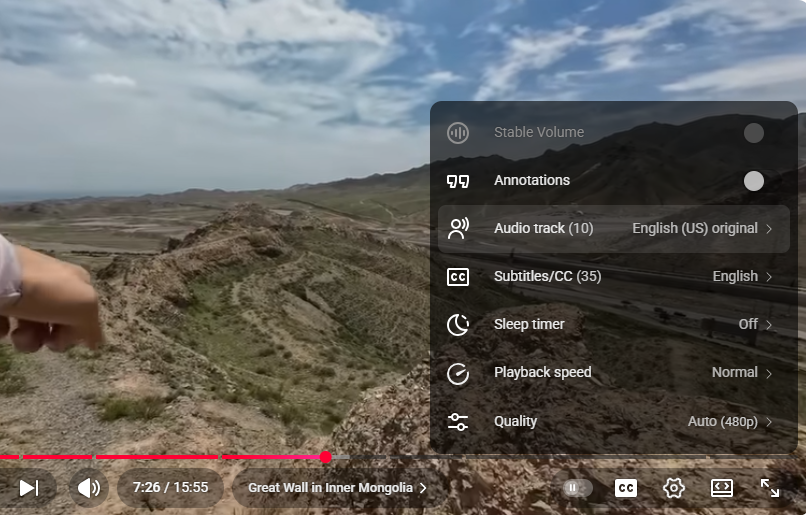
Risoluzione dei problemi: quando non è presente l'opzione per cambiare traccia audio
Siamo realistici. Quella magica opzione "Traccia Audio" non è sempre disponibile. Trovi un video imperdibile, clicchi sull'icona a forma di ingranaggio e... niente. Nessuna opzione per cambiare traccia audio. Niente panico. Ci sono valide ragioni per questo.
L'abilitazione dei creatori è fondamentale
Ricorda, YouTube non crea magicamente queste tracce extra. La funzionalità multilingua è uno strumento di supporto al creator. La persona che ha caricato il video deve aver registrato, doppiato e caricato tutti quei file audio separati. In caso contrario, non potrai accedervi. È come comprare un cono gelato monogusto: non puoi chiedere quello al cioccolato se ti mettono solo quello alla vaniglia! Quindi, se non puoi cambiare la lingua audio nei video di YouTube, non stai sbagliando nulla; semplicemente il creator non ha ancora ampliato la sua portata.
Alternativa: Beeconverter per il download e la traduzione
Quindi, cosa fai quando un video di cui hai disperatamente bisogno non offre più tracce audio, o devi guardarlo offline, magari per una presentazione o una lezione? Hai bisogno di una soluzione alternativa che ti restituisca il controllo.
Soddisfare Beeconverter, questo strumento rappresenta un vero punto di svolta per gli utenti di contenuti seri. Perché? Perché Beeconverter Non si limita a scaricare il video, ma gestisce anche la sfida multilingue. È possibile scaricare il video e i sottotitoli associati contemporaneamente. Meglio ancora, se il video ha più tracce audio, Beeconverter Permette di selezionare la traccia audio (lingua) specifica da includere nel file finale scaricato. Questa è la soluzione ideale quando si necessita di una copia permanente e multilingue. Se si sta compilando una raccolta di tutorial, Beeconverter ti garantisce di avere la versione linguistica esatta e i sottotitoli di cui hai bisogno, evitandoti definitivamente la necessità di controllare costantemente le impostazioni di YouTube per sapere come cambiare la lingua audio nei video di YouTube mentre sei online.
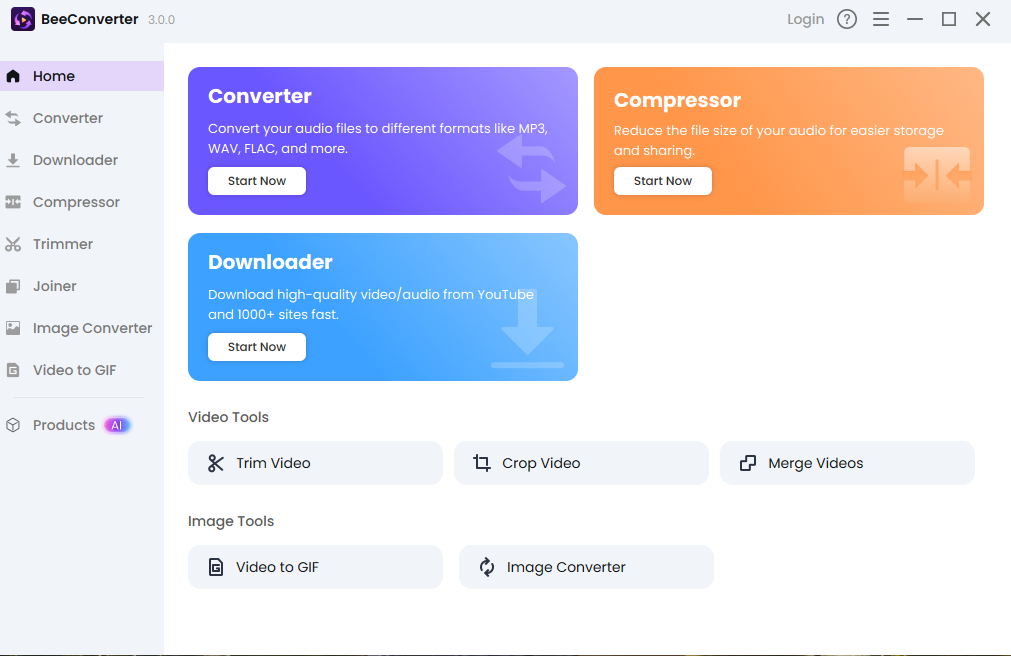
Come cambiare la lingua audio nei video di YouTube su dispositivi mobili e desktop
Forse ti starai chiedendo se il processo cambia quando cambi dispositivo. Buone notizie: è quasi identico. L'esperienza utente è fluida su qualsiasi piattaforma.
Navigazione dell'app mobile
Sul tuo telefono o tablet, tocca una volta lo schermo del video per visualizzare i controlli di sovrapposizione. Cerca i tre puntini verticali (i puntini di sospensione) o l'icona a forma di ingranaggio nell'angolo in alto a destra. Toccala e si aprirà il menu delle impostazioni. Tocca "Traccia audio", seleziona la lingua e il gioco è fatto. Ecco quanto è facile cambiare la lingua audio nei video di YouTube mentre sei in autobus o aspetti il caffè.
Esperienza del browser desktop
Su un computer desktop, si utilizza la familiare icona a forma di ingranaggio situata in basso a destra del lettore video. Clicca sull'ingranaggio, trova la traccia audio e selezionala. Stessi passaggi, stesso risultato immediato. Imparare a cambiare la lingua audio nei video di YouTube è ormai un'abilità universale!
Conclusione
Non sei più bloccato in una bolla di visualizzazione monolingue. Imparando a cambiare la lingua audio nei video di YouTube, hai acquisito una preziosa competenza che ti apre le porte all'intero mondo dei contenuti di YouTube. Controlla sempre prima l'icona a forma di ingranaggio per l'impostazione fondamentale della traccia audio. E per quei video ostinati che non hanno questa opzione, ricorda che strumenti come Beeconverter esiste per darti il controllo di cui hai bisogno per assicurarti una copia permanente e correttamente doppiata. Vai avanti e goditi la tua nuova libertà multilingue!
